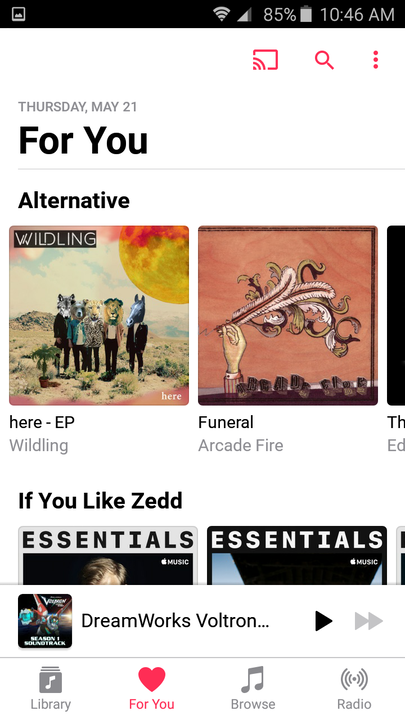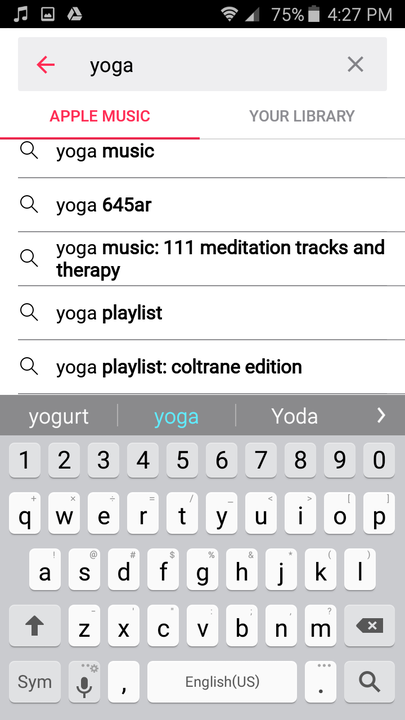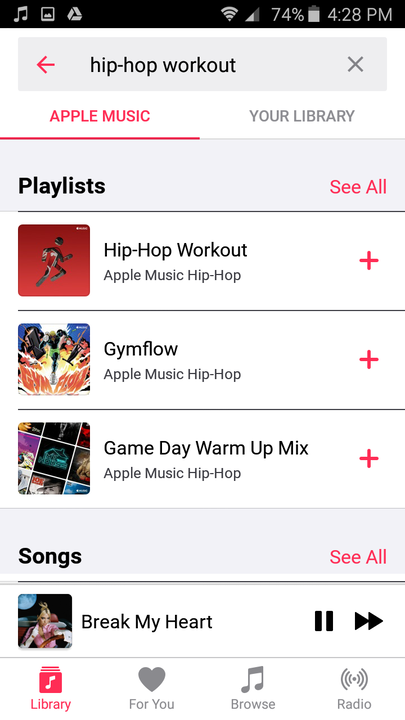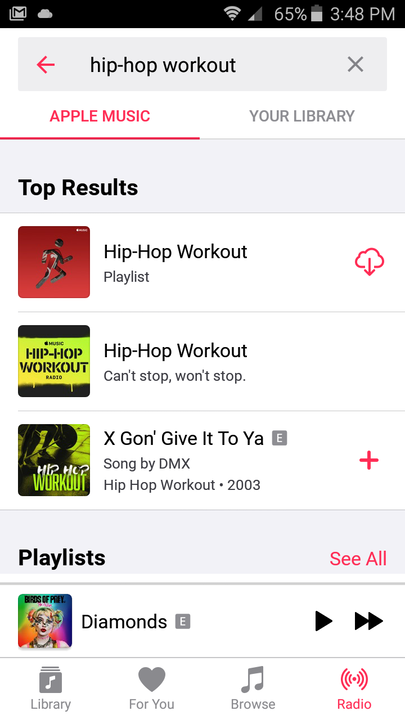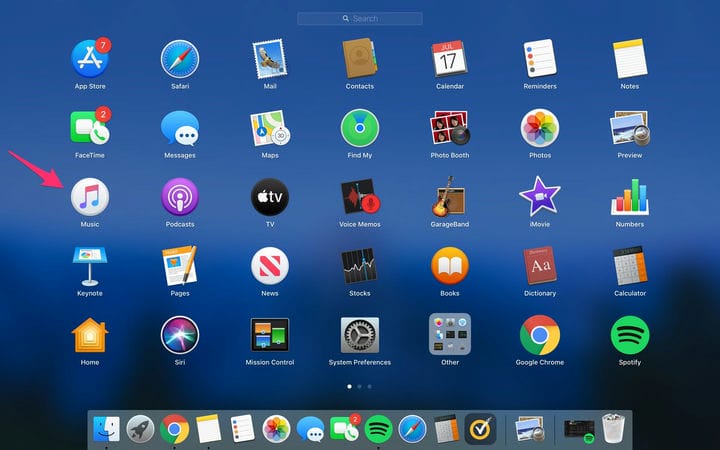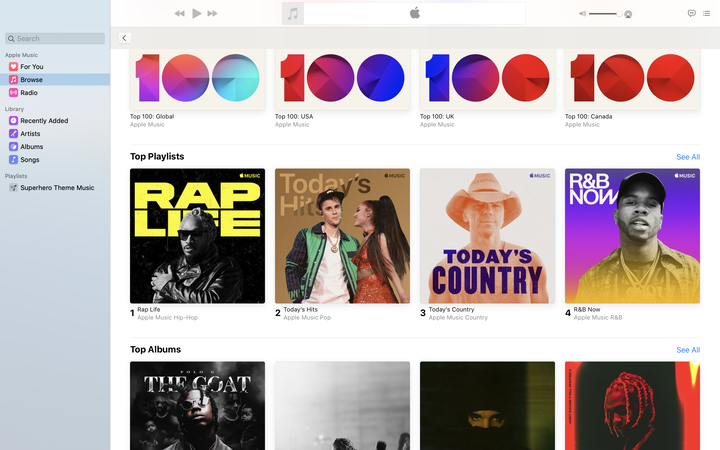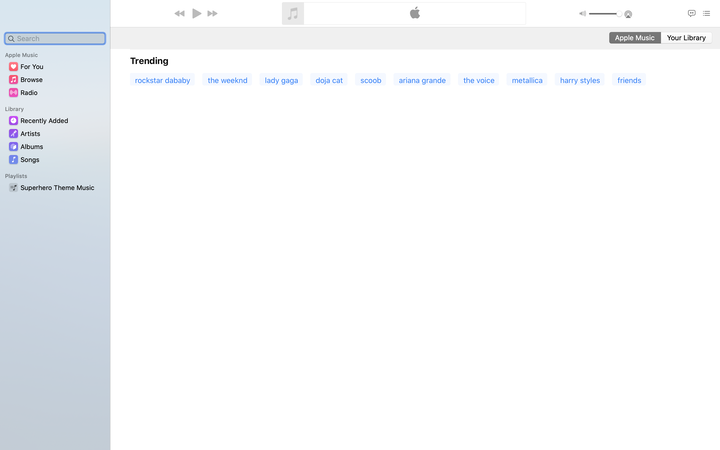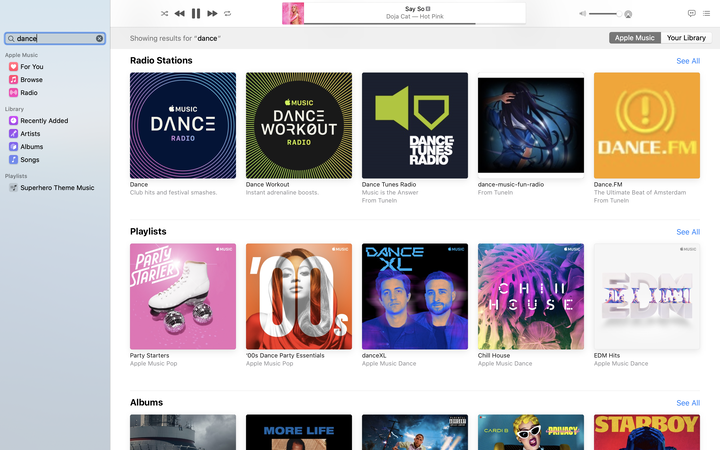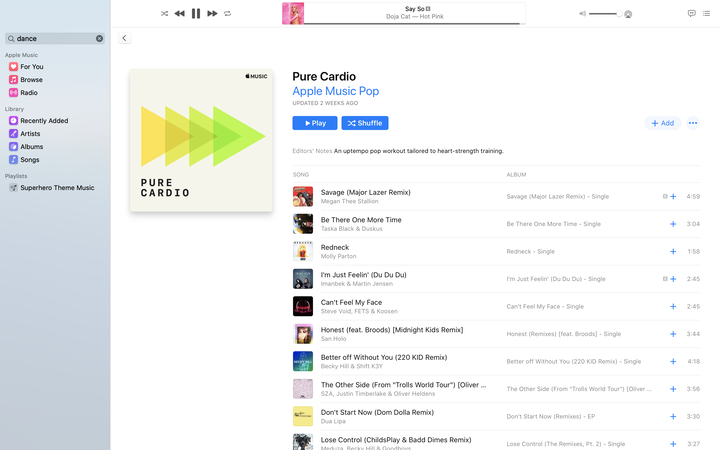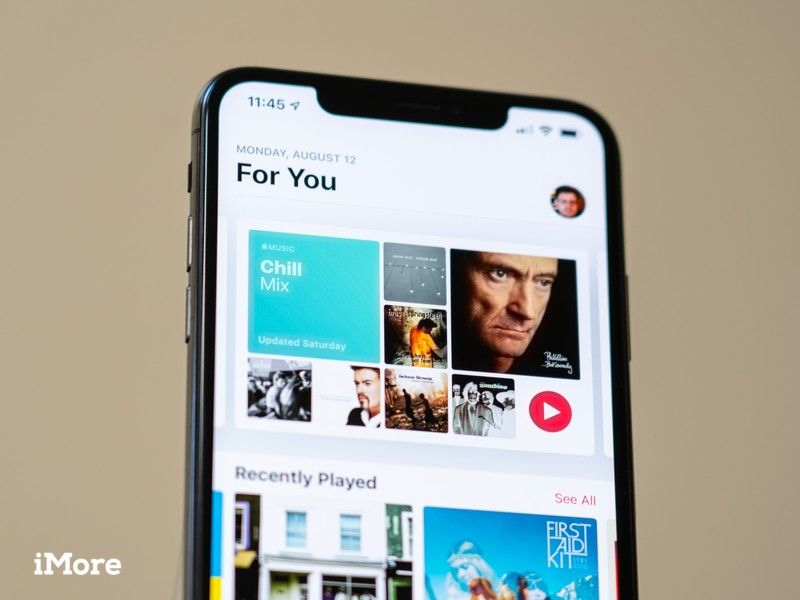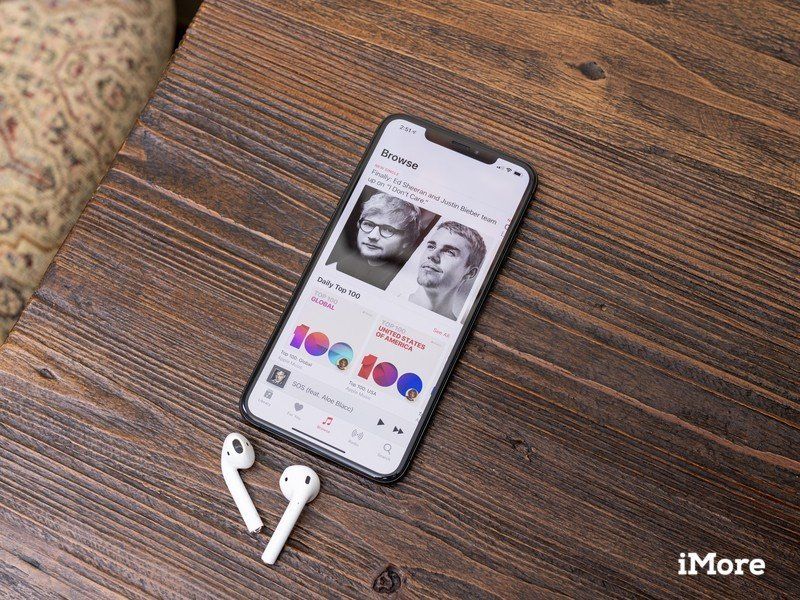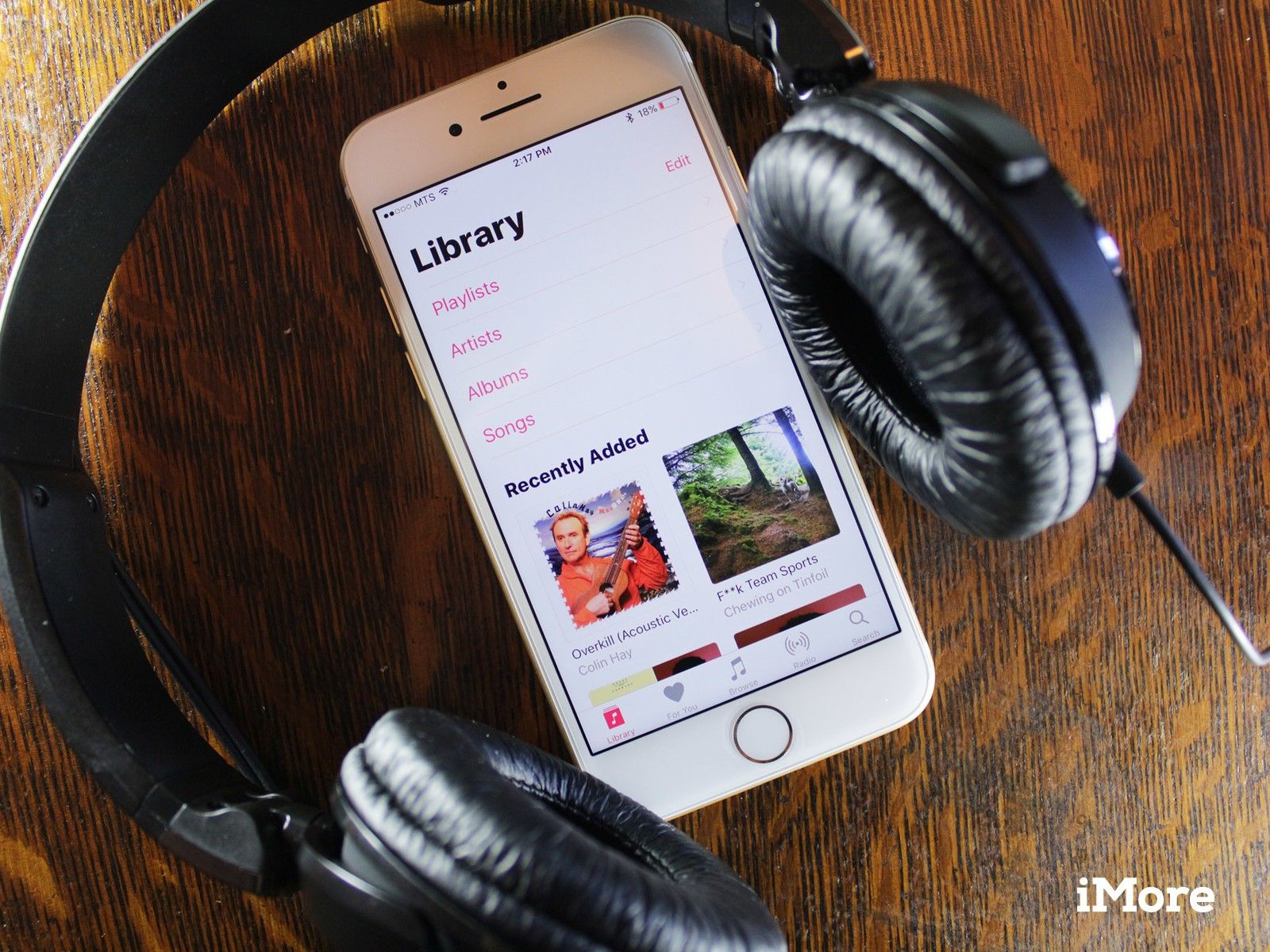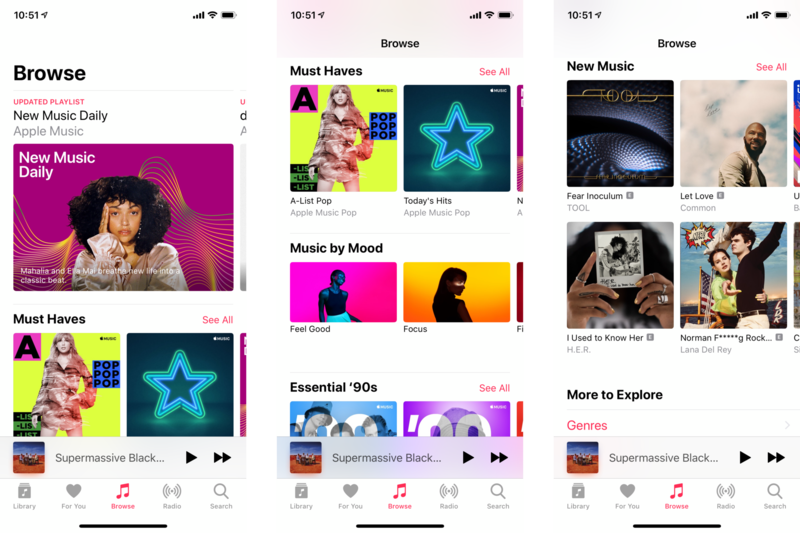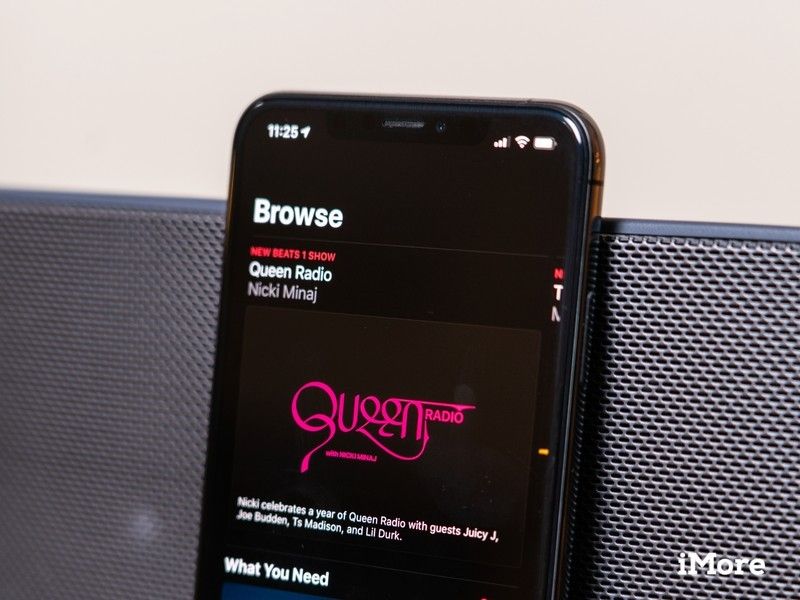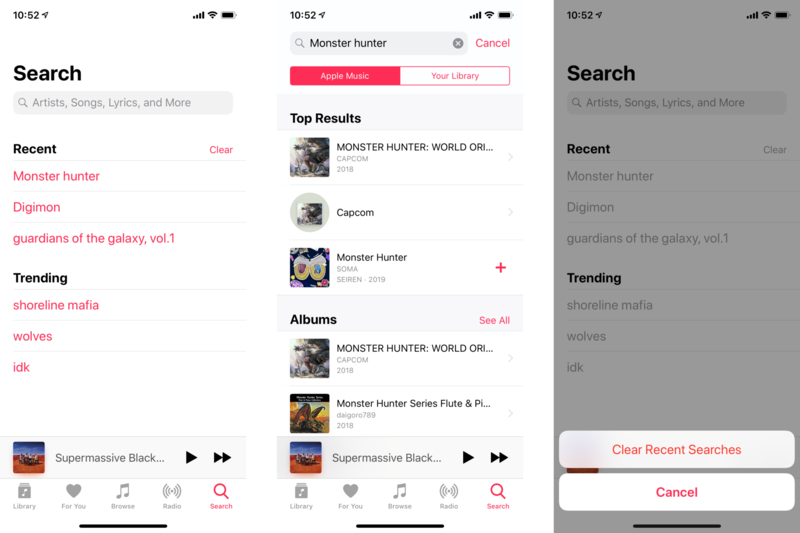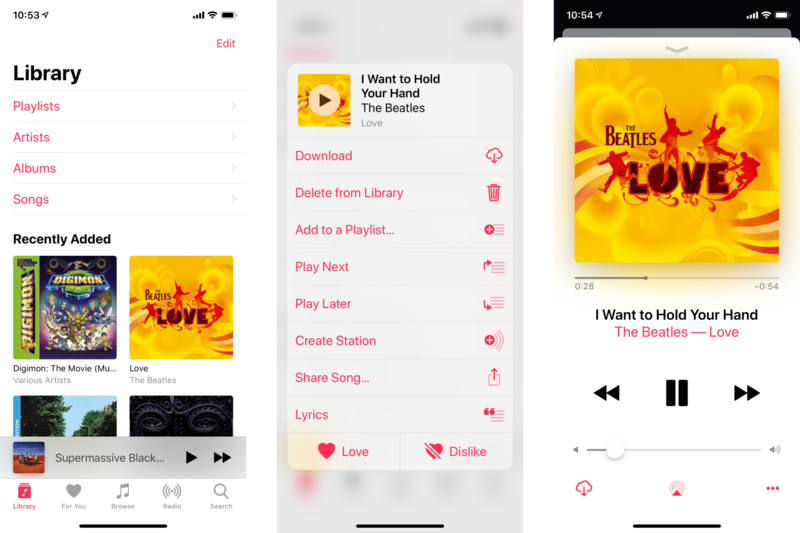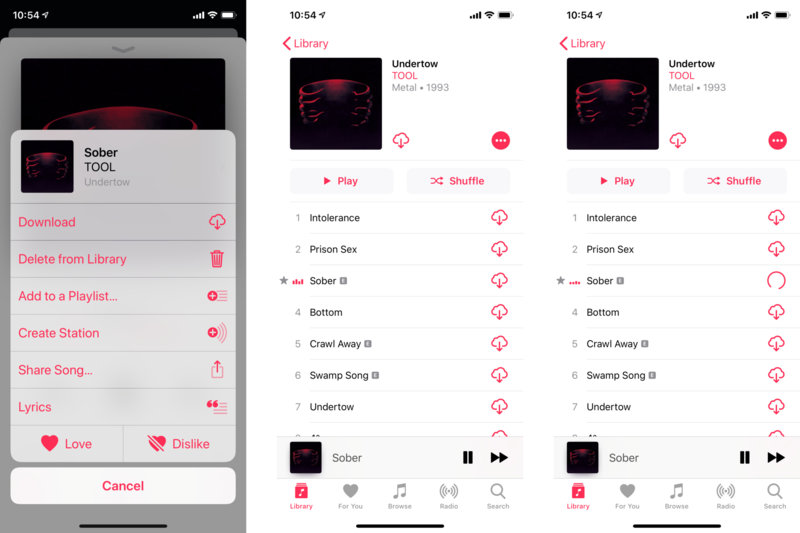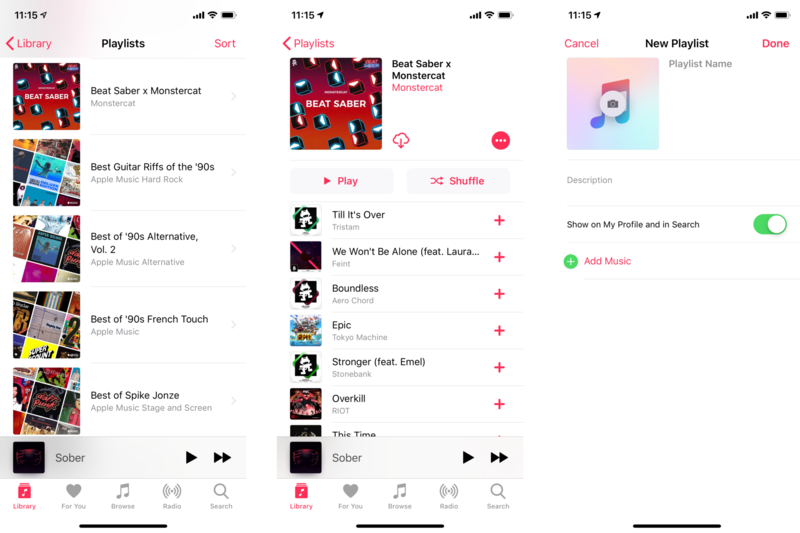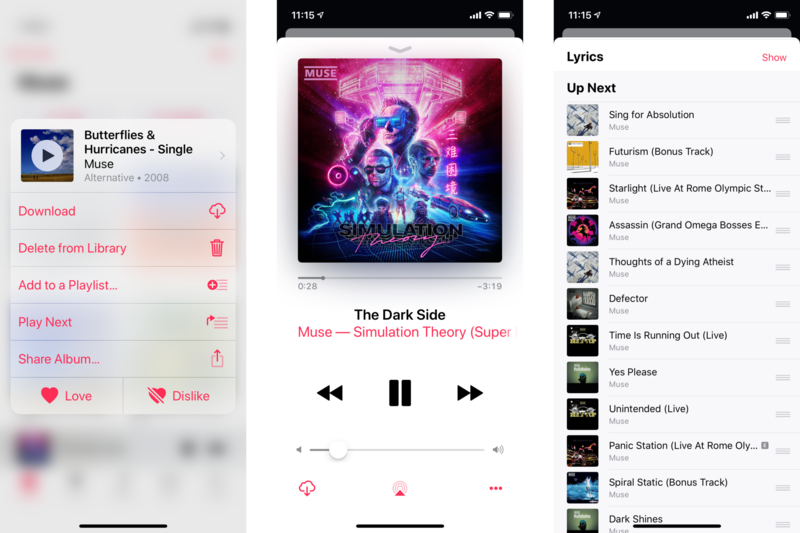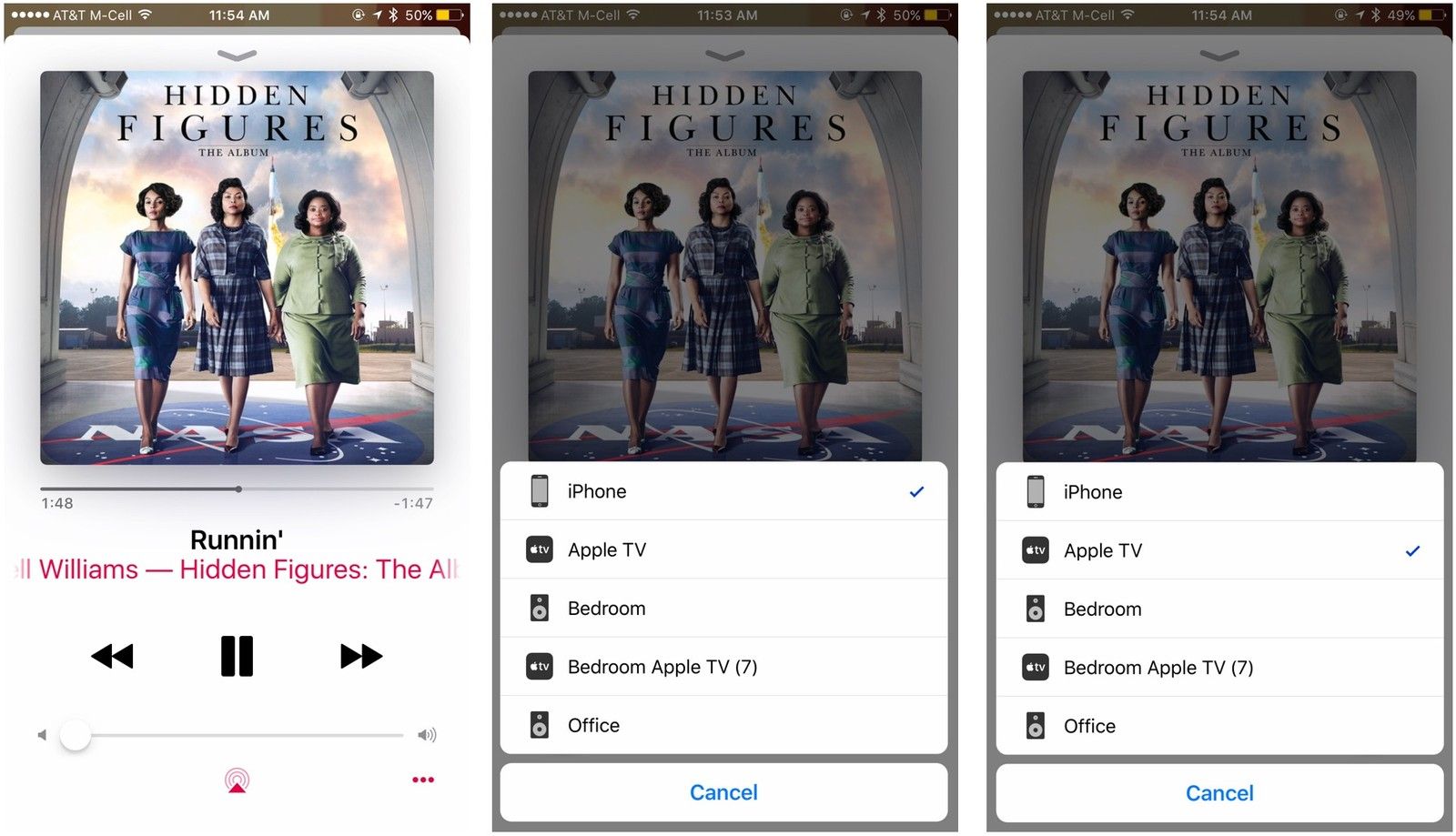- There are several ways to find playlists on the Apple Music app.
- One of the quickest ways to find a curated playlist on Apple Music is by using the search function.
- Other ways to find playlists on Apple Music include browsing the «For You» section and having other Apple Music users send you playlists.
- Visit Business Insider’s Tech Reference library for more stories.
If you’re a new Apple Music subscriber, or you’re otherwise unfamiliar with the platform, it can be somewhat confusing to navigate. Even simple tasks like finding playlists may seem difficult. But finding mixes for that annual spring clean or daily workout doesn’t have to be hard.
In addition to using the search function, you can also browse featured playlists in the «For You» tab in the app’s bottom menu. Friends and family can also send you playlists. Finding playlists and adding them to your library yourself is easiest when you’re already logged in to your Apple Music account using your Apple ID.
Here’s how to discover a library of playlists available to download and listen to on your mobile phone, tablet, or computer’s Apple Music app.
Check out the products mentioned in this article:
iPhone 11 (From $699 at Apple)
Samsung Galaxy S10 (From $859.99 at Walmart)
Apple Macbook Pro (From $1,299.00 at Apple)
Lenovo IdeaPad 130 (From $469.99 at Walmart)
How to find and add playlists on Apple Music on a mobile device
1. Open the Apple Music app.
2. Tap the magnifying glass icon.
Abbey White/Business Insider
3. Search for a playlist by artist, genre, or interest using keywords.
Abbey White/Business Insider
4. On the search results page, scroll until you see the «Playlists» heading.
Abbey White/Business Insider
5. Click «See all» to browse more playlist options than the featured lists.
6. To add a playlist to your library, tap the plus sign next to the title.
Abbey White/Business Insider
How to find and add playlists on Apple Music on a computer
1. Click the Apple Music icon in your mac’s launchpad or window’s applications list.
Devon Delfino/Business Insider
2. Select the «Browse» button on the left-side menu.
3. Scroll until you see the «Top Playlists» option. Click «See all» to see more recommendations.
Abbey White/Business Insider
4. Or go to the Search bar and bring up the search page.
Abbey White/Business Insider
5. Type in a topic for a playlist by artist, genre, or interest.
6. On an artist or genre page, scroll until you see the «Playlists» section.
Abbey White/Business Insider
7. Select a featured playlist or find one by clicking «See all.»
8. Click +Add.
Abbey White/Business Insider
Related coverage from Tech Reference:
-
How to get dark mode on the Apple Music app on your iPhone or Android device
-
How to delete all of your downloaded music from Apple Music at once using your iPhone’s Settings
-
How to share an Apple Music playlist on your computer or mobile device
-
What to do if your music won’t download in Apple Music on an iPhone or iPad
-
How to put a song on repeat on Apple Music using the desktop app
Devon Delfino is a Brooklyn-based freelance journalist specializing in personal finance, culture, politics, and identity. Her work has been featured in publications such as The Los Angeles Times, Teen Vogue, Business Insider, and CNBC. Follow her on Twitter at @devondelfino.
Read more
Read less
Последнее обновление Июн 19, 2022
- Есть несколько способов найти плейлисты в приложении Apple Music.
- Один из самых быстрых способов найти кураторский плейлист в Apple Music — использовать функцию поиска.
- Другие способы найти плейлисты в Apple Music включают просмотр раздела «Для вас» и отправку плейлистов другими пользователями Apple Music.
Если вы новый подписчик Apple Music или незнакомы с платформой, навигация может быть несколько запутанной. Даже такие простые задачи, как поиск списков воспроизведения, могут показаться сложными. Но найти смеси для ежегодной весенней уборки или ежедневных тренировок не составит труда.
Помимо использования функции поиска, вы также можете просматривать рекомендуемые плейлисты на вкладке «Для вас» в нижнем меню приложения. Друзья и семья также могут отправлять вам плейлисты. Самостоятельно находить плейлисты и добавлять их в свою библиотеку проще всего, если вы уже вошли в свою учетную запись Apple Music, используя свой Apple ID.
Вот как найти библиотеку списков воспроизведения, доступных для загрузки и прослушивания на вашем мобильном телефоне, планшете или в приложении Apple Music на компьютере.
Как найти и добавить плейлисты в Apple Music на мобильном устройстве
1. Откройте приложение Apple Music.
2. Коснитесь значка увеличительного стекла.
Вы можете найти этот значок в правом верхнем углу приложения Apple Music.
3. Найдите плейлист по исполнителю, жанру или интересу, используя ключевые слова.
Иногда поиск по ключевому слову дает часто искомый результат, включающий списки воспроизведения.
4. На странице результатов поиска прокручивайте, пока не увидите заголовок «Плейлисты».
Это может быть первым или более поздним, в зависимости от того, что вы искали.
5. Нажмите «Просмотреть все», чтобы просмотреть больше вариантов списка воспроизведения, чем рекомендуемые списки.
6. Чтобы добавить список воспроизведения в свою библиотеку, коснитесь знака «плюс» рядом с названием.
Если плейлист уже добавлен и загружен в вашу библиотеку, вы увидите значок облака со стрелкой вниз рядом с названием плейлиста.
Как найти и добавить плейлисты в Apple Music на компьютере
1. Щелкните значок Apple Music на панели запуска вашего Mac или в списке приложений окна.
Значок Apple Music отображается в виде пары музыкальных нот.
2. Нажмите кнопку «Обзор» в меню слева.
3. Прокручивайте, пока не увидите опцию «Лучшие плейлисты». Нажмите «Просмотреть все», чтобы увидеть больше рекомендаций.
Это будет указано в Daily Top 100.
4. Или перейдите в панель поиска и откройте страницу поиска.
Поиск выдаст рекомендации, основанные на популярных темах от других пользователей Apple Music.
5. Введите тему плейлиста по исполнителю, жанру или интересу.
6. На странице исполнителя или жанра прокручивайте, пока не увидите раздел «Плейлисты».
Это будет указано в строке «Радиостанции» для жанров и в строке «Альбом» для исполнителей.
7. Выберите рекомендуемый плейлист или найдите его, нажав «Просмотреть все».
8. Нажмите +Добавить.
Вы увидите значок облака со стрелкой вниз рядом с названием плейлиста, когда он будет добавлен в вашу библиотеку.
Вы можете создавать плейлисты с музыкой из музыкального каталога Apple или вашей собственной коллекции, а затем поделиться ими с друзьями. Вы также можете сохранять плейлисты, который люди разделяют с вами в библиотеку.
Создать плейлист
На вашем iPhone, iPad или iPod
На вашем Mac или ПК
На вашем Android устройстве
Сохранить яблоком музыкальный плейлист
Информация о продуктах, произведенных не компанией Apple, или о независимых веб-сайтах, неподконтрольных и не тестируемых компанией Apple, не носит рекомендательного характера и не рекламируются компанией. Компания Apple не несет никакой ответственности за выбор, функциональность и использование веб-сайтов или продукции. Apple не делает никаких заявлений относительно стороннего точность сайт или надежность. Риски, связанные с использованием Интернета. Обратитесь к поставщику за дополнительной информацией. Другие названия компаний и продуктов могут быть товарными знаками их соответствующих владельцев.
Дата Публикации: 10 Октября 2018
Содержание
- 1 Встречайте интерфейс
- 1.1 Библиотека
- 1.2 Для тебя
- 1.3 Просматривать
- 1.4 Радио
- 1.5 Поиск
- 1.6 Мини-плеер
- 2 Как проигрывать песни, добавлять их в свою библиотеку и удалять загруженные песни
- 3 Как найти свои плейлисты
- 4 Как просмотреть очередь Up Next
- 5 Как использовать AirPlay
- 6 Что-нибудь еще вам нужно помочь найти?
Приложение «Музыка» для iPhone и iPad — это универсальное приложение для загрузки загруженной на локальный компьютер музыки, треков с вашего Mac через музыкальную библиотеку iCloud, сервис Apple Music, Beats 1 Radio и первоклассный вариант поиска для поиска отличной музыки и музыки. плейлисты.
Подписка на Apple Music
Apple Music — это крупный музыкальный сервис Apple, включающий музыкальный каталог по подписке, синхронизацию музыкальной библиотеки iCloud между вашими устройствами, прямую трансляцию Beats 1 и алгоритмическое радио, настраиваемые плейлисты и больше эксклюзивных исполнителей, чем вы можете потрясти.
- Начиная с $ 4,99 в месяц
Вот как это выглядит и где все найти.
Встречайте интерфейс
Как и многие другие стандартные приложения Apple, интерфейс «Музыка» представляет собой единый основной экран iPhone с вкладками в нижней части экрана для переключения между его различными функциями. Эти вкладки могут незначительно отличаться в зависимости от того, подписаны вы на Apple Music или нет: все пользователи имеют доступ к вкладкам «Библиотека» и «Поиск», но вкладки «Для вас», «Обзор» и «Радио» не позволят вам воспроизвести что-либо без Apple Music. подписка (хотя вы можете просматривать содержимое).
Если вы не хотите видеть контент Apple Music, вы можете отключить вкладки «Для вас» и «Обзор», перейдя в Настройки> Музыка и стряхивая Показать Apple Music переключения.
Многие из вкладок имеют подменю, которые могут очень быстро погрязнуть в интерфейсе приложения «Музыка». Помните: если вы заблудились, вы всегда можете нажать любую из вкладок, чтобы вернуться в меню верхнего уровня; в противном случае вы можете подняться на один уровень вверх, нажав кнопку «Назад» в верхнем левом углу экрана.
Библиотека
Эта вкладка содержит все песни, альбомы и плейлисты в вашей личной музыкальной коллекции. В зависимости от того, как вы слушаете музыку, это может содержать:
- Песни, которые вы купили в iTunes Store
- Песни, которые вы приобрели или скопировали в другом месте на вашем Mac, синхронизируются через iCloud Music Library
- Песни, которые вы сохранили из каталога Apple Music (они считаются вашими на время вашей подписки на Apple Music)
- Если у вас не включена музыкальная библиотека iCloud или Apple Music, песни с вашего Mac, которые вы загрузили вручную с помощью iTunes
По умолчанию на вкладке «Библиотека» отображаются пять разделов: «Плейлисты», «Исполнители», «Альбомы», «Песни» и «Недавно добавленные»; Вы также можете нажать на редактировать Кнопка в правом верхнем углу, чтобы добавить категории Видео, Жанры, Компиляции и Композиторы.
Плейлисты отображает каждый плейлист, созданный на вашем iPhone, синхронизированный с iTunes или медиатекой iCloud и сохраненный из Apple Music (если применимо). Вы можете сортировать плейлисты по типу, названию, недавно добавленным или недавно воспроизведенным.
Художники, альбомы и песни все различные популярные типы сортировки для музыки в вашей коллекции. Все отсортированы по алфавиту по умолчанию, хотя вы можете пересортировать альбомы или песни по названию, исполнителю или недавно добавленным.
Видео, жанры, сборники и композиторы сортируются по алфавиту, если вы их включили.
Загруженная музыка появляется под другими категориями после того, как вы скачали музыку локально на свой iPhone или iPad. Как следует из названия, этот раздел содержит всю вашу загруженную музыку; он выглядит идентично экрану библиотеки с разделами «Плейлисты», «Исполнители», «Альбомы», «Песни» и «Недавно добавленные», с одним основным отличием: все данные в этих категориях были локально загружены на ваше устройство.
Недавно добавленный отображает песни и альбомы, которые вы недавно слушали, в сетке из двух предметов под различными категориями музыки. Он будет отображать до 30 треков музыки, которую вы в последний раз наслаждались на вашем iPhone — если вы слушали другие треки на вашем Mac, они не будут синхронизироваться здесь.
Для тебя
Эта вкладка содержит индивидуальные предложения, плейлисты и песни на основе вашего музыкального вкуса; она доступна только при наличии активной подписки на Apple Music. Для Вас разделен на несколько горизонтально прокручиваемых разделов с социальной сетью Connect в нижней части экрана.
Мой микс живет в верхней части раздела «Для вас» и содержит два еженедельно обновляемых плейлиста: «Мое избранное избранное» (обновлено по средам) и «Моя новая музыка» (обновлено по пятницам). Первый берет из вашей собственной музыкальной библиотеки, выделяя песни, которые вы любите или не слушали какое-то время, а второй пытается создать для вас микс, основываясь на ваших недавних привычках слушать.
Недавно играл выделяет двенадцать самых последних воспроизводимых плейлистов и альбомов Apple Music; Вы можете просмотреть до 40, нажав Увидеть все.
Ежедневные плейлисты рекомендует шесть списков воспроизведения из каталога Apple Music каждый день в зависимости от ваших привычек прослушивания.
Ежедневные Альбомы рекомендует 20 альбомов из каталога Apple Music каждый день в зависимости от ваших привычек прослушивания. Альбомы сгруппированы в экраны по четыре на основе рекомендаций типа «Так как ты слушаешь Белль и Себастьяна».
Плейлисты Spotlight исполнителя рекомендует шесть списков воспроизведения на основе ваших вкусовых предпочтений; каждый плейлист сосредоточен вокруг музыки конкретного исполнителя.
Новые релизы выделяет двенадцать недавно выпущенных альбомов на Apple Music на основе ваших привычек прослушивания.
Просматривать
Ядро Apple Music в приложении Music позволяет просматривать весь каталог службы подписки. Он состоит из шести разделов:
Карусель обновляется ежедневно и выделяет конкретных исполнителей, плейлисты и альбомы в сервисе Apple Music.
Новая музыка демонстрирует недавно добавленную музыку в каталог Apple Music.
Куратор плейлистов это основной каталог плейлистов Apple Music. Как и другие разделы просмотра, он начинается с карусели; оттуда, он предлагает разделы для Must Haves, музыка от Mood, Essential десятилетия, начать свой день правильно, кураторы и плейлисты по жанрам. Они как бы перемежаются по всему разделу для вашего прочтения.
Ролики выделяет видео, загруженные в сервис Apple Music. Он включает в себя новые видео, фестивальные выступления и лучшие музыкальные видео.
Хит-парад отображает лучшие песни и альбомы в персональных потоковых чартах Apple Music. Он организован по песням, альбомам, видео, песням при соединении и видео по соединению.
Жанры предоставляет полный список различных жанров в каталоге Apple Music; сначала отображаются жанры, за которыми вы следуете, а затем список всех жанров.
Радио
Вкладка «Радио» предлагает окно для постоянно включенной радиостанции «Apple Beats 1 24/7», а также различные сгенерированные алгоритмом станции. Как и в случае с For You и Browse, для прослушивания вам понадобится учетная запись Apple Music. Радио состоит из четырех разделов: Карусель, Beats 1 Shows, Радиостанции и Недавно воспроизведенные.
Карусель отображает восемь опций радио, при этом текущая игра Beats 1 выделяется на первом месте.
Beats 1 Shows отображает текущее шоу на Beats 1 вместе с календарем предстоящих шоу и страницей Connect для постоянных якорей Beats 1. Ниже вы можете получить доступ к каждому специализированному шоу Beats 1 по запросу, включая записи службы доставки микстейпов Сент-Винсента, радиопостановки Элли Гулдинг, «Час аллигатора с Джошуа Хоммом» и «Час ракеты» Элтона Джона.
Радиостанция собирает все алгоритмически сгенерированные радиостанции Apple Music в одно легко обнаруживаемое место. В верхней части карусели расположено восемь радиостанций, а также раздел «Популярные станции и все жанры».
Недавно играл предлагает быстрый доступ к последним 26 радиостанциям или по запросу специализированные шоу Beats 1, которые вы недавно слушали.
Поиск
Если вы ищете конкретную песню или список воспроизведения, экран поиска может помочь вам найти его. Поиск довольно спартанский по сравнению с другими вкладками в приложении Музыка: он предлагает гигантскую панель поиска наряду с недавними поисками в прошлом и текущими поисками на платформе Apple Music.
Когда вы нажмете на панель поиска, у вас будет возможность искать либо в своей библиотеке, либо (если она подписана) в сервисе Apple Music.
Мини-плеер
Когда вы нажимаете на песню из вашей библиотеки или каталога Apple Music, она начинает воспроизводиться и отображается в мини-плеере, который расположен над интерфейсом с вкладками. Мини-плеер демонстрирует название песни и обложку альбома вдоль левой стороны, с кнопками «Воспроизведение / Пауза» и «Вперед» вдоль правой стороны проигрывателя.
Вы можете нажать на проигрыватель, чтобы развернуть его до полного интерфейса проигрывателя, или 3D Touch проигрывателя, чтобы получить доступ к параметрам загрузки песни, удаления ее из вашей библиотеки (если применимо), добавления ее в список воспроизведения, создания автоматической станции на основе песню, делиться ею, получать текст песни, оценивать песню или любить / не любить ее.
После расширения Mini Player вы можете сделать следующее:
- увидеть обложку песни
- пролистать график
- вернуться в альбом песни, нажав на ее название
- Перейти к предыдущей или следующей песне
- Отрегулируйте громкость
- Скачать или удалить песню
- AirPlay песня
- Нажмите Больше кнопку (•••), чтобы получить доступ к тем же параметрам, что и интерфейс 3D Touch
- Перемешать песни или повторить их
- Посмотреть тексты песен (если применимо)
- Просмотр очереди Up Next
Вот еще что вы можете сделать с помощью Mini Player:
Как проигрывать песни, добавлять их в свою библиотеку и удалять загруженные песни
Чтобы воспроизвести песню или иным образом взаимодействовать с ней, вы можете перейти к ней на любой из вкладок приложения «Музыка», нажав на конкретную песню, выбрав альбом или выполнив поиск. Как только вы нажмете на песню, она начнет играть.
Подробнее о взаимодействии с песнями в приложении Музыка:
Как найти свои плейлисты
Хотите найти, организовать или иным образом контролировать свои плейлисты? Вот как это сделать.
Как просмотреть очередь Up Next
Up Next похож на дополнительный плейлист, в который вы можете добавлять музыку, не стирая то, что уже воспроизводится. Нажмите на Больше кнопка (выглядит как •••) рядом с песней, альбомом или списком воспроизведения, а затем Play Next добавить его в начало вашей очереди или Добавить в Up Next добавить его в конец. Вы можете получить доступ к своей очереди и своей истории из Сейчас играет экран.
Вот все детали:
Как использовать AirPlay
Приложение Music имеет AirPlay, встроенный в расширенный интерфейс мини-плеера. Вот как это работает:
Что-нибудь еще вам нужно помочь найти?
Какие-либо другие функции, которые вам нужны, чтобы найти в приложении Музыка? Дайте нам знать об этом в комментариях!
Обновлено сентября 2019 года: Обновлено для iOS 12 и 13.
Серенити Колдуэлл внес вклад в более раннюю версию этой статьи.
Подписка на Apple Music
Apple Music — это крупный музыкальный сервис Apple, включающий музыкальный каталог по подписке, синхронизацию музыкальной библиотеки iCloud между вашими устройствами, прямую трансляцию Beats 1 и алгоритмическое радио, настраиваемые плейлисты и больше эксклюзивных исполнителей, чем вы можете потрясти.
- Начиная с $ 4,99 в месяц
Оцените статью!
Откройте приложение Apple Music. Нажмите «Слушать». Нажмите «Друзья сейчас слушают». Следуйте указаниям на экране, чтобы создать имя пользователя, найти друзей и подписаться на них, открыть общий доступ к плейлистам и т.
Вы можете отслеживать профиль друзей, которые пользуются Apple Music. На экране профиля коснитесь и удерживайте изображение профиля, затем выберите «Подписаться». Коснитесь « Найти », введите имя друга, коснитесь его в результатах поиска и выберите «Подписаться». Примечание.
Как добавить чужой плейлист в Apple Music?
Как поделиться плейлистом из Apple Music
- Создайте плейлист.
- Нажмите на иконку с тремя точками и выберите Поделиться плейлистом.
- Отправьте ссылку другу используя иконки приложений или нажмите на Скопировать. В результате в его Apple Music откроется присланный вами плейлист.
Как найти плейлист в iTunes?
Просмотр плейлистов iTunes, в которых находится объект на ПК
- В приложении iTunes на ПК выберите один из вариантов (например, «Музыка» или «Фильмы») в раскрывающемся меню в левом верхнем углу, затем нажмите «Медиатека».
- Нажмите объект правой кнопкой мыши, затем выберите «Показать в плейлисте ».
Как попасть в плейлист Apple Music?
Впрочем, способ повысить свои шансы попасть в популярный плейлист все же есть.
- Шаг 1: Верифицируйте свой аккаунт с помощью Apple Connect.
- Шаг 2: Создайте на платформе фан-базу.
- Шаг 3: Найдите дистрибьютора, который работает с редакцией Apple Music.
Как посмотреть количество прослушиваний в Apple Music?
Apple Music Replay показывает количество и рейтинг самых прослушиваемых артистов и альбомов, а также составляет тематический плейлист. Чтобы воспользоваться функцией:
- Перейдите на сайт music. apple.com/replay (с десктопа или смартфона).
- Войдите с помощью Apple ID.
- Нажмите на кнопку Get Your Replay Mix.
Как добавить человека в Эпл Мьюзик?
На iPhone, iPad или iPod touch
- Перейдите в меню «Настройки».
- Нажмите на свое имя, затем выберите пункт «Семейный доступ».
- Нажмите « Добавить члена семьи».
- Укажите имя или адрес электронной почты участника группы семейного доступа и следуйте инструкциям на экране.
Как поделиться песней из Apple Music?
Чтобы поделиться определенной песней, нажмите и удерживайте ее в приложении Apple Music для появления меню «Быстрые действия». Также вы можете начать воспроизведение песни, нажать на ее название в нижней части экрана, а потом на кнопку меню с тремя точками. Выберите « Поделиться » в появившемся меню (см. скриншот выше).
Как поделиться своим плейлистом?
Как поделиться плейлистом
- Откройте нужный плейлист.
- Нажмите на значок меню рядом с плейлистом.
- Выберите Поделиться.
- Ссылку на плейлист можно разместить в социальных сетях или отправить по электронной почте. Вы также можете встроить плейлист прямо на свой сайт.
Как поделиться музыкой Apple Music?
На веб-сайте music. apple.com/ru нажмите «Слушайте сейчас», «Обзор» или «Радио» в боковом меню. Найдите объект (например, песню или альбом), которым Вы хотите поделиться, или перейдите к нему, затем нажмите кнопку «Еще». Выберите « Поделиться », затем выберите один из способов отправки.
Как посмотреть действия друзей в Спотифай на телефоне?
В правом верхнем углу окна нажмите на стрелку и выберите Настройки. В разделе Параметры отображения включите функцию Показывать действия друзей (цвет переключателя изменится на зеленый) или отключите ее (цвет станет серым).
Как найти загруженную музыку на айфоне?
Выберите «Настройки» > « Музыка » и включите «Автоматические загрузки». Добавленные песни автоматически загружаются на iPhone. Просмотр процесса загрузки. На экране «Медиатека» коснитесь « Загруженная музыка », затем коснитесь «Загрузка».
Как найти скачанную музыку на айфоне?
Но если вас интересует именно где в айфоне хранится музыка, то вам будет необходимо открыть файлы вашего смартфона через компьютер, а именно через путь privatevarmobileMediaiTunes_ControlMusic. Именно в открытой папке и хранится музыка скачанная вам.
Как сбросить Эпл Мьюзик?
Чтобы изменить или сбросить список своих предпочтений, зайдите в «Профиль» → «Выбрать артистов для вас» в Apple Music или iTunes. Откроется стартовый экран, который встречает вас при первом запуске, с текущим выбором. Измените его или же сбросьте настройки, выбрав исполнителей и жанры заново.
Как работают рекомендации Apple Music?
Как работают рекомендации в Apple Music и как им помочь
- Лайки — если вы нажимаете на сердечко, вы помогаете системе понять, что композиция или плей-лист пришлись вам по душе.
- Проигрывания — Apple Music следит за тем, что вы слушаете, чтобы потом предложить вам схожих по жанру исполнителей, которые могут вам понравиться.
Как настроить рекомендации Эпл Мьюзик?
Сообщите Apple Music, что Вам нравится Можно выполнить описанные ниже действия. Коснитесь и удерживайте альбом, плейлист или песню, затем коснитесь «Нравится» или «Предлагать меньше похожих»., затем коснитесь «Нравится» или «Предлагать меньше похожих».